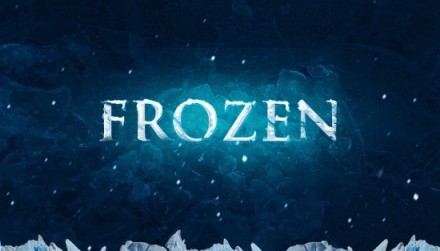萬盛學電腦網 >> 媒體工具 >> 如何使用分區助手擴大C盤
如何使用分區助手擴大C盤
系統分區C盤空間不足的問題出現時,這可能是必須要解決的。因為C盤是系統盤,沒有足夠的空間將會使電腦變慢,影響程序或游戲的運行。在買電腦時C 盤可能有足夠的可用空間,但隨著對電腦的使用,應用程序安裝的越來越多,雖然很多程序都安裝到D盤,但個別程序仍然會占用C盤的部分空間,久而久之,系統分區C盤的可用空間將越來越少,最終不得不從其它盤劃分一些空間出來以增加C盤的大小。
增大C盤的大小在傳統分區軟件中通常的做法是:首先縮小其它盤(如縮小D盤)以讓C盤後面產生一塊緊鄰的未分配空間,然後再擴展C 盤。注意:擴大C盤的前提是C盤後面或前面必須要有一塊緊鄰的未分配空間。如果未分配空間不緊鄰於C盤,則不能擴大C盤。這裡使用分區助手中內嵌的擴展分區向導將打破這一傳統的做法,它使的增大分區的大小,由其是增大系統盤的大小變成更簡單,更易操作。
擴展分區向導
擴展分區向導是內嵌在分區助手中的一個很有用的工具,你只需要點擊幾次下一步並拖動一下滑塊條即可完成對系統盤(通常是C盤)的擴大任務。這是當前磁盤分區管理軟件中最簡單的為C盤增加容量的辦法。另外這個向導也可以擴大非系統盤,下面以擴大C盤為例的使用步驟:
1、下載免費的分區助手,然後安裝並運行它。你將看到下面的主界面,請點擊藍色圈住的選項“擴展分區向導”。如圖1:
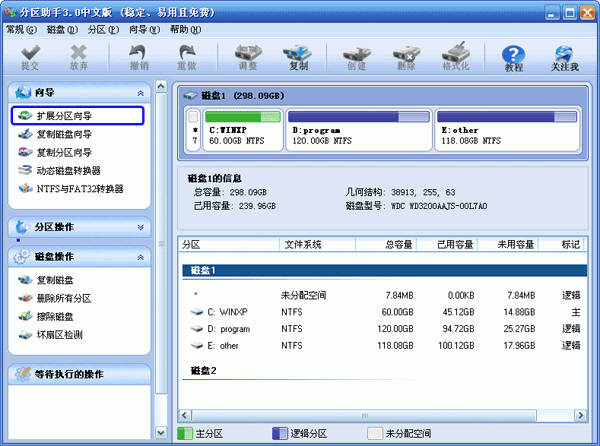
圖1
2、然後將啟動擴展分區向導窗口,在這個窗口中選中“擴展系統分區”選項並點擊“下一步”按鈕,如下圖2:
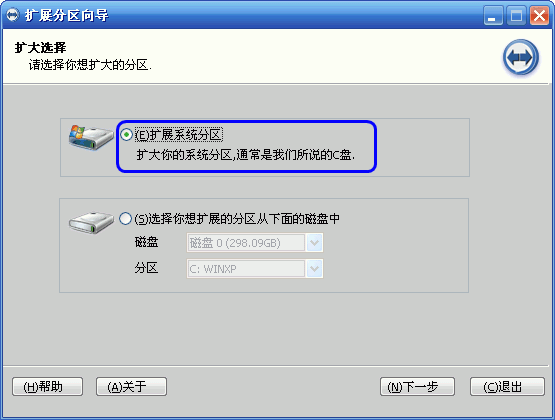
圖2
3、在點擊上圖的下一步後,進入這個頁面,你可以簡單的讀一下頁面中所寫的內容,然後直接點擊“下一步”按鈕,如下圖3:

圖3
4、然後你將進入選擇你需要縮小分區的頁面。由於擴大C盤,這必然需要使用其它盤的空間,也即是將其它盤多余的未使用空間分配一些給 C盤從而增加C盤的容量。C盤的容量增加了,但其它盤的空間將會減少。在下面的頁面裡程序讓你選擇將哪個盤的空間劃分一些給C盤。這裡只從列表中選中D 盤,表示從D盤裡劃分點空間來擴展C盤。如下圖4:
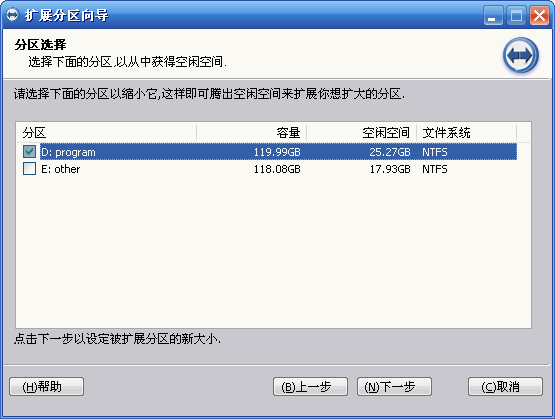
圖4
5、在點擊上圖4的“下一步”後,你將看下圖5,在這裡即可通過拖動滑塊條來設置C盤的新大小。在將滑塊條向右拖動的同時,你也將看到C盤的大小在增大,D盤大小在減少,如下圖5所示:

圖5
6、設定好C盤的新大小後,請點擊上圖5的“下一步”,進入確定執行頁。在這個頁面裡程序將告訴你將執行什麼操作。這裡是將C盤從60GB擴大到74.34GB,如果你准備好了執行這個擴展操作,請點擊“執行”按鈕來開始執行。如下圖6所示。
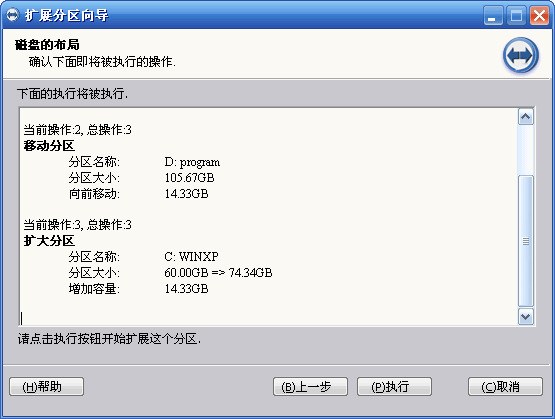
圖6
當點擊“執行”後程序將彈出一個對話框告訴你執行這些操作大概需要花多少時間,並提供“是”和“否”兩個選項給你,點擊“是”將真正的開始執行。
注意:
當任務操作正在執行時,絕對不要強行的終止程序,如果強制結束程序這可能導致數據丟失,因此要等到程序自動結束。
這個向導只能擴大NTFS類型的分區,如果你的分區是FAT32,請在分區助手主界面上擴大或使用分區助手的NTFS與FAT32轉換器將FAT32分區轉換為NTFS後再使用本向導來擴大。
對於擴大分區或調整分區大小這類操作,在分區助手的主界面上是可以實現的,因此如果在使用擴展分區向導過程中有什麼問題,你可以在分區助手主界面上通過相應的菜單項來這些操作。具體的操作步驟,請看“怎麼在分區助手主界面上調整分區大小”這篇文章。
- 上一頁:用分區助手怎麼合並分區
- 下一頁:AE設計制作逼真水波效果